多页扫描成一个pdf文件_教你如何在Windows11上将多页扫描成一个PDF
• 如果您要处理大量图像,将扫描的图像组合成 PDF 可能会很烦人。
• 幸运的是,微软有两个很棒的应用程序,您可以使用它们来扫描图像,然后使用 PDFelement 将它们全部组合起来。
• 本指南将向您展示易于遵循的步骤
想象一下您必须使用扫描仪扫描多页的情况。通常,每次扫描页面时,软件都会为每个页面创建一个新的 PDF 文件。如果页面不需要合并或者只有少数页面需要扫描,那么这个过程没什么大不了的。在相反的情况下,它确实成为一场噩梦。
坦率地说,扫描多页一开始就已经是一件烦人的苦差事,因为必须把所有东西放在一起,这让事情变得更糟。幸运的是,消费电子行业的生活质量发生了许多变化,扫描多个页面变得不那么乏味。
如今,借助 Windows 11 上一些新更新的应用程序和第三方软件,扫描的页面可以轻松组合成一个 PDF 文件。
您可以使用的最佳应用程序之一是 Windows 传真和扫描,顾名思义,它是 Windows 11 原生的集成传真和扫描应用程序。它是所有版本的 Windows 11 或至少应该是。如果不是,您可以随时查看控制面板并从那里激活它。
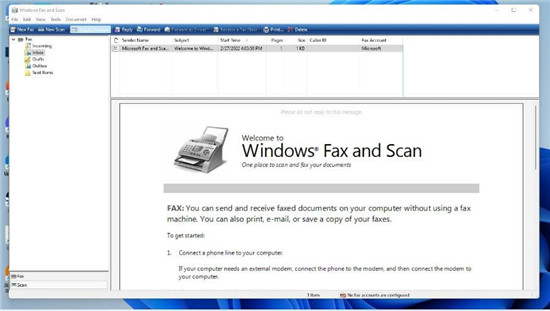
当然,如果您更喜欢其他选项,或者您最终无法在计算机上激活 Windows 传真和扫描,则可以使用第三方应用程序。还提供来自 Microsoft Store 的 Windows Scan,它具有更简洁的用户界面和 PDFelement。后者有一个免费版本,额外的钥匙被锁定在价格标签后面。
本指南将向您展示如何使用 Windows 传真和扫描扫描多个页面并将它们全部合并到一个 PDF 中。它还将向您展示如何在 Windows Scan 上执行相同操作,然后将所有内容与 PDFelement 结合。Wondershare 的 Windows Scan 和 PDelement 都可以在 Microsoft Store 上找到。
一. 激活 Windows 传真和扫描
1. 如果您的 Windows 11 计算机上没有 Windows 传真和扫描功能,请首先单击左下角的放大镜图标。
2. 搜索控制面板。
3. 单击您看到的第一个条目。
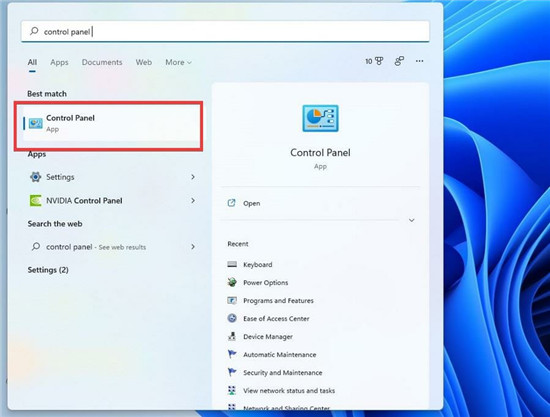
4. 单击查看方式旁边的类别。
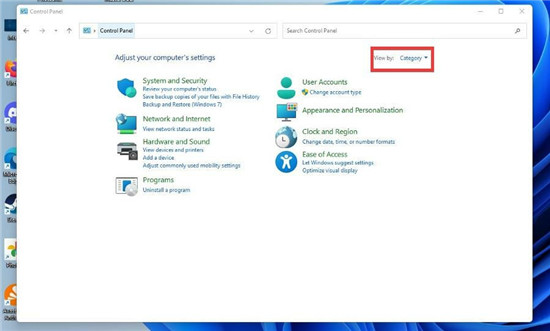
5. 选择大图标。
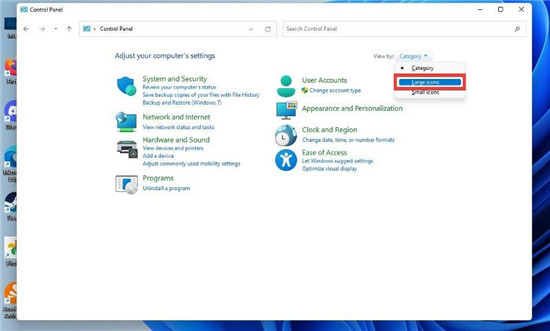
6. 找到并单击程序和功能。
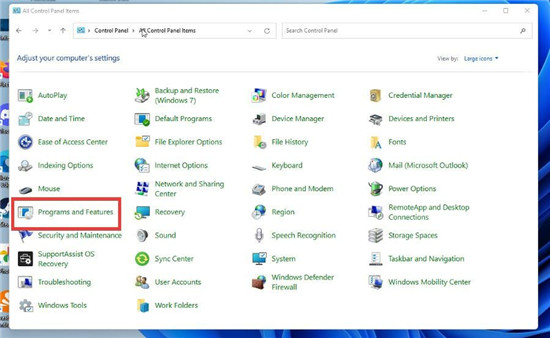
7. 单击左上角的打开或关闭 Windows 功能。
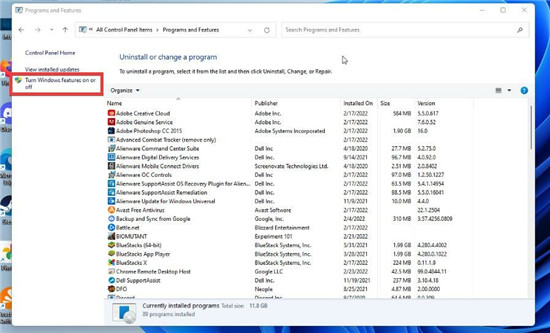
8. 将出现一个小窗口。
9. 找到打印和文档服务。
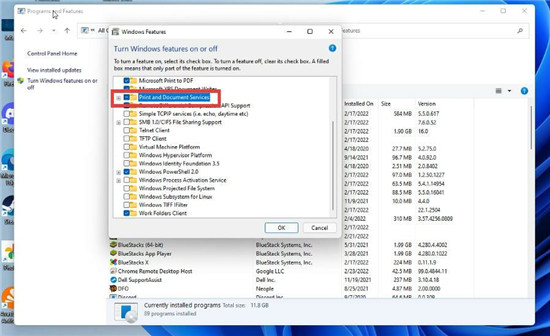
10. 单击打印和文档服务旁边的加号。
11. 选中Windows 传真和扫描复选框,然后单击确定。
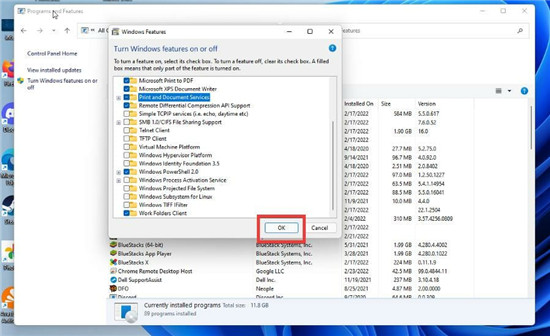
二.与万兴PDF专家结合
在 Microsoft Store 中,如果您无法使用文字处理器合并文件或您不喜欢在线选项,您可以下载 Wondershare PDFelement 用于将 PDF 合并在一起。
三、通过Windows传真扫描并扫描然后压缩
四、通过 Windows Scan 扫描
1. 打开“开始”菜单并选择 Microsoft Store。
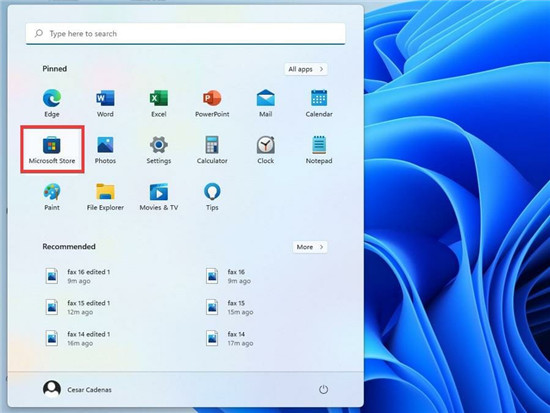
2. 在 Microsoft Store 中,搜索 Windows 扫描。
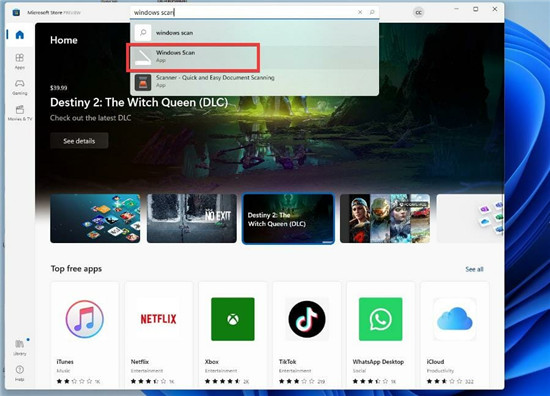
3. 选择获取按钮开始下载。
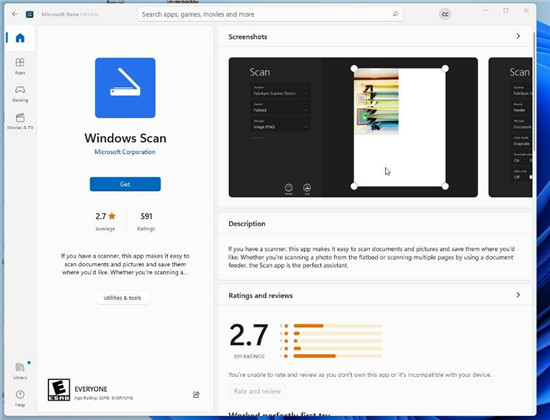
4. 下载后,打开应用程序。
5. 在应用程序中,选择文件类型下拉菜单并选择 PDF。
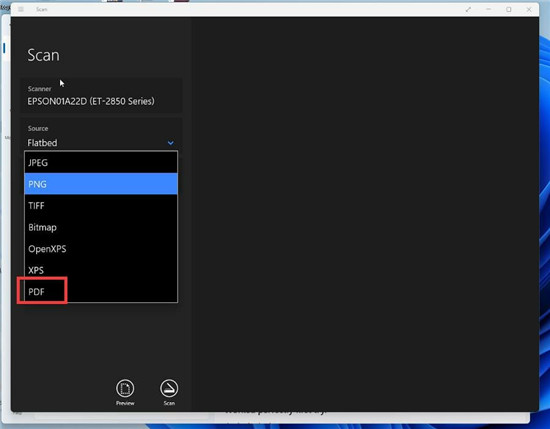
 小三应该如何转正(告诉你非常简单的方法
小三应该如何转正(告诉你非常简单的方法
小三被抛弃后聪明的做法 原配和小三谁闹谁就输了 哪种小三是......
阅读 中望CAD批量打印图纸的两种方法
中望CAD批量打印图纸的两种方法
CAD软件在市面上有多种版本,由于CAD是用来进行各种工程图纸的......
阅读 皇帝成长计划2怎么抄家?
皇帝成长计划2怎么抄家?
皇帝成长计划2怎么抄家抄家流程是什么皇帝成长计划2游戏中抄......
阅读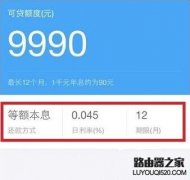 支付宝借呗利息是多少?怎么算?
支付宝借呗利息是多少?怎么算?
首先芝麻分600分以上的用户,可以申请1000元-50000元不等的贷款额......
阅读 必剪添加分身特效的方法
必剪添加分身特效的方法
必剪是哔哩哔哩推出的一款视频剪辑软件,拥有丰富的视频素材......
阅读 孤泳者谁写的
孤泳者谁写的 电子社保卡有什么用?支
电子社保卡有什么用?支 英特尔将在 GDC 2022 上推出
英特尔将在 GDC 2022 上推出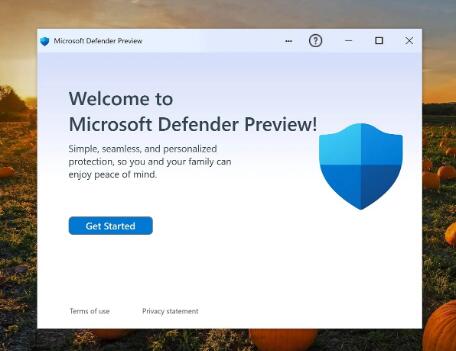 新的 Microsoft Defender 预览版
新的 Microsoft Defender 预览版 Windows 10 PC上的Office Web A
Windows 10 PC上的Office Web A 默认情况下,微软将以l
默认情况下,微软将以l 怎么设置音乐闹钟?虾米音
怎么设置音乐闹钟?虾米音 需要了解的网银用户安全
需要了解的网银用户安全 猛鬼宿舍小游戏怎么升级
猛鬼宿舍小游戏怎么升级 原神月浴之渊详细流程分
原神月浴之渊详细流程分 王者荣耀摄像头检测在哪
王者荣耀摄像头检测在哪 最新显卡天梯图(高清)
最新显卡天梯图(高清) 罗技驱动打不开怎么办
罗技驱动打不开怎么办 Switch OLED多少钱 任天堂N
Switch OLED多少钱 任天堂N 电脑蓝屏故障Winlogo.exe应用
电脑蓝屏故障Winlogo.exe应用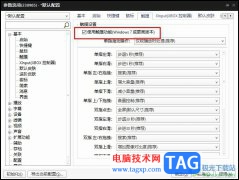 PotPlayer允许使用触摸功能
PotPlayer允许使用触摸功能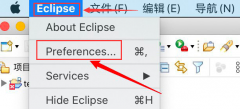 eclipse怎么关闭复原编辑器
eclipse怎么关闭复原编辑器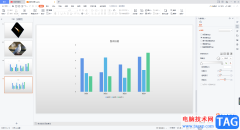 WPS PPT添加或删除柱状图网
WPS PPT添加或删除柱状图网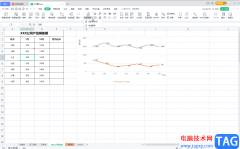 WPS表格中为图表设置标题
WPS表格中为图表设置标题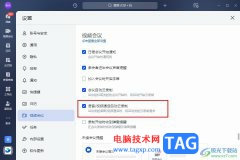 飞书设置语音视频通话自
飞书设置语音视频通话自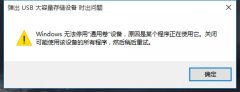 win11移动硬盘无法安全弹出
win11移动硬盘无法安全弹出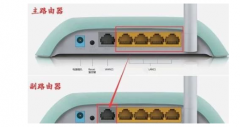 电脑技术网:路由器有线
电脑技术网:路由器有线 tplink监控小区安防监控解
tplink监控小区安防监控解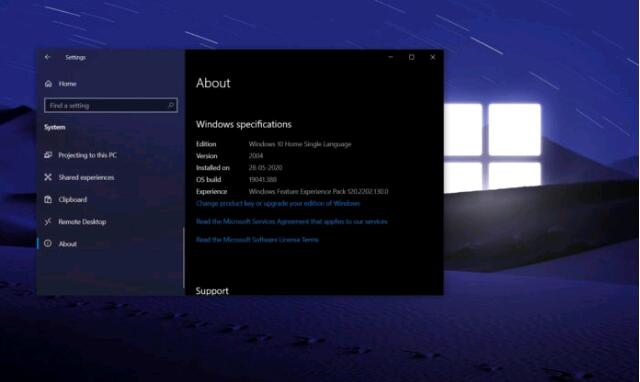
Windows10 20H2(2009)更新可能比预期的更早启动 Windows10即服务每年更新两次,其中包含新功能和改进。Windows10的下一个更新称为 20H2(2009),因为它将...
次阅读

很多用户们在win7系统中使用javac时,发现javac无法正常的运作使用等,其实这个问题应该是因为没有安装jdk,所以导致无法正常的运作使用哦。如果两者都安装了还是无法使用,就得需要去进行...
次阅读
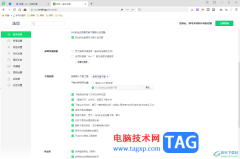
大家在使用360安全浏览器的过程中,常常会进行下载自己需要的视频、图片以及软件等之类的内容,在360安全浏览器中提供了默认的下载工具,有的小伙伴想要更改360安全浏览器中的默认下载工...
次阅读
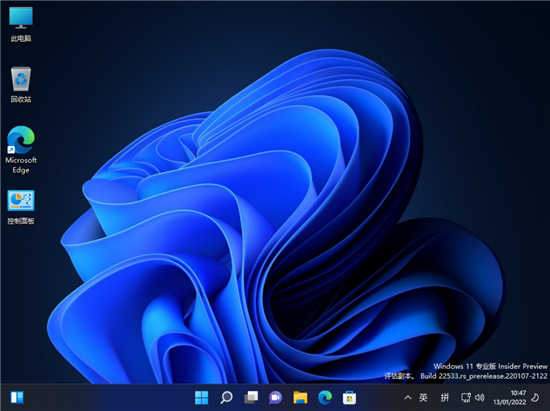
win11任务栏显示动态天气如何取消 win11系统中,有着用户还没有体验过的新功能,其中就包括生活动态天气,那么win11生活动态天气怎么设置关闭呢?下面小编就带着大家一...
次阅读

有时候,我们会遇到win11功能键不能用的情况,这可能是由于功能键被禁用了,也可能是由于硬件设备存在问题导致。...
次阅读
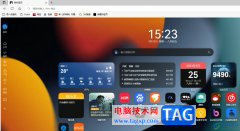
作为windows10系统自带的浏览器,edge浏览器给微软用户带来了更好的功能体验,随着不断的更新与升级,edge浏览器力求为用户带来更快、更安全及更便捷的网络浏览体验,因此edge浏览器收获了庞...
次阅读
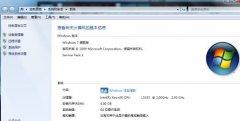
很多用户在使用win7系统时候,发现会出现USB接口没有反应的现象,很多用户不知道win7系统出现这一问题该如何解决,小编搜集并整理了相关资料,接下来一起来看看如何解决吧~...
次阅读

正版win7以其稳定性和良好的兼容性一直深受大家的喜爱,但是很多小伙伴不知道win7正版在哪下载,今天小编带来了下载的方式及其下载安装步骤,具体的解决方法下面一起来看看吧。...
次阅读

我们知道电脑使用久了就会出现各种各样的问题,其中最常见的就是显示器问题了,不少用户就曾遇到过显示器颜色不正常,那么当你也遇到Win7显示器颜色不正常怎么办,今天小编给大家整理...
次阅读

文件的后缀进行了更改之后可以进行更多的操作,不过在win7系统中有不少的小伙伴都不知道该怎么去进行更改,所以下面就带来了教程,看看w7怎么更改文件后缀名吧。...
次阅读
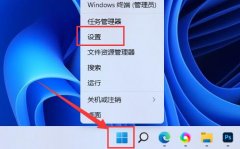
有的朋友发现自己win11明明已经联网,但是打不开网页,不知道怎么解决,其实这可能是网页、浏览器或者代理的问题导致,我们只需要修改他们即可解决。...
次阅读
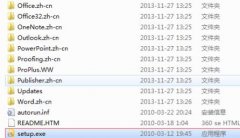
office2007有些用户觉得版本老旧,很多的功能已经不够用了,因此想要去升级为2016,为此下面带来了升级教程,一起来看看office2007怎么升级到2016吧。...
次阅读
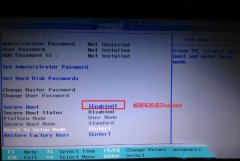
联想LEGION T730是一台搭载英特尔酷睿八代处理器的游戏型台式电脑。预装win10系统,因为某些原因,需要重装系统的时候。由于默认是UEFI+GPT的引导,GPT分区无法直接用硬盘安装方式安装,必须用...
次阅读

系统服务程序是一种在电脑后台运行,为用户提供一些特定的功能,但是如果我们的电脑使用的久了,后台运行的系统服务程序也会越来越多,其中有很多是没有用,还会加大我们电脑的运行压...
次阅读
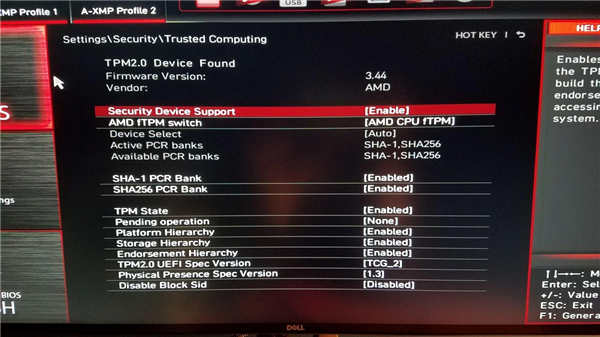
如何修复 Windows 11 上 fTPM 导致的卡顿 建议卸载 Windows 11 并关闭 Windows 10 上的 fTPM,当然值得尝试一下,看看它是否能解决口吃问题。虽然您也可以在 Windows 11...
次阅读